当今,WiFi连接已经成为大多数设备的常用功能,尤其是对于台式电脑而言,WiFi的便利性更是不可忽视。然而,许多台式电脑尤其是老旧机型,可能没有内置WiFi适配器,或者由于硬件、驱动等问题,无法连接WiFi。下面将为你介绍几种常见的解决方案,帮助你解决台式电脑没有WiFi连接功能的问题。

一、检查是否安装WiFi适配器
首先,确认台式电脑是否配备了WiFi适配器。许多台式电脑,尤其是较早发布的机型,通常只支持通过有线网络连接。若你的台式电脑没有内置WiFi适配器,或者不支持无线网络功能,那么你就需要为电脑安装一个外置WiFi适配器。
1、按下快捷键“Win+X”打开“设备管理器”打开设备管理器,查看是否有“网络适配器”项下包含WiFi相关设备。

2、如果没有内置WiFi适配器,你可以选择购买USB接口的WiFi适配器,或者PCI-E接口的无线网卡。
3、将购买的WiFi适配器插入台式电脑的USB端口,或者打开机箱,安装PCI-E无线网卡。
二、安装WiFi适配器驱动程序
即使你的台式电脑已经安装了WiFi适配器,若没有正确安装驱动程序,WiFi功能也无法正常使用。在这种情况下,可以使用驱动人生来帮你正确安装适配器驱动程序。
1、点击此处下载驱动人生客户端,根据提示完成简单的安装步骤。

 好评率97%
好评率97%  下载次数:4745732
下载次数:4745732 2、打开驱动人生,点击“立即扫描”,软件会自动扫描系统中缺失的驱动程序。
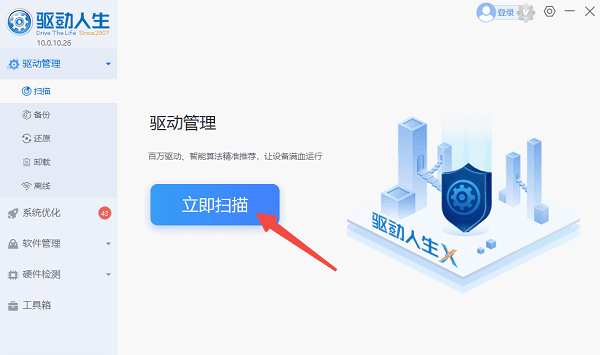
3、在扫描结果中找到WiFi适配器的驱动,点击右侧的“升级驱动”按钮。
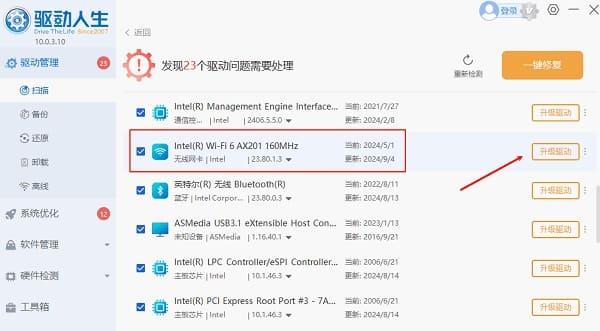
4、安装完成后重启电脑,检查WiFi连接功能是否恢复正常。
三、启用WiFi适配器
有时候,即便WiFi适配器和驱动程序都已安装完成,WiFi功能仍然无法正常连接。这可能是因为WiFi适配器在Windows设置中被禁用了。
1、右键点击任务栏上的网络图标,选择“打开网络和共享中心”。
2、在网络和共享中心页面,点击左侧的“更改适配器设置”。
3、在适配器设置窗口中,右键点击WiFi适配器图标,选择“启用”。

4、启用适配器后,再次检查WiFi连接功能是否恢复正常。如果仍然无法连接,可以尝试重新启动电脑。
四、确保操作系统和硬件兼容性
一些较旧的操作系统版本或硬件可能不兼容最新的WiFi适配器或驱动程序。若你的台式电脑硬件较老,或者操作系统版本较低,可能会导致WiFi功能无法正常工作。
1、确保你的操作系统为最新版本。可以在“设置”>“更新和安全”中查看是否有待更新的系统补丁。
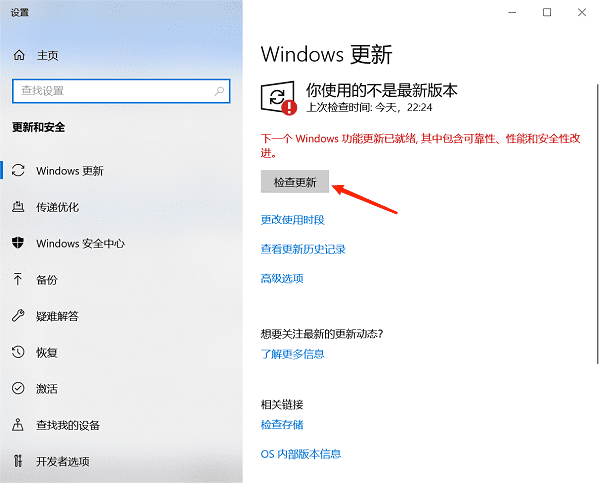
2、如果你的硬件过于陈旧,可能需要更换适配器或者升级硬件设备,以支持更高效的无线网络连接。
以上就是台式电脑没有wifi连接功能的解决方案。希望对大家有所帮助。如果遇到网卡、显卡、蓝牙、声卡等驱动的相关问题都可以下载“驱动人生”进行检测修复,同时驱动人生支持驱动下载、驱动安装、驱动备份等等,可以灵活的安装驱动。

 好评率97%
好评率97%  下载次数:4745732
下载次数:4745732 


